EXCEL工作表笔记.docx
《EXCEL工作表笔记.docx》由会员分享,可在线阅读,更多相关《EXCEL工作表笔记.docx(6页珍藏版)》请在冰豆网上搜索。
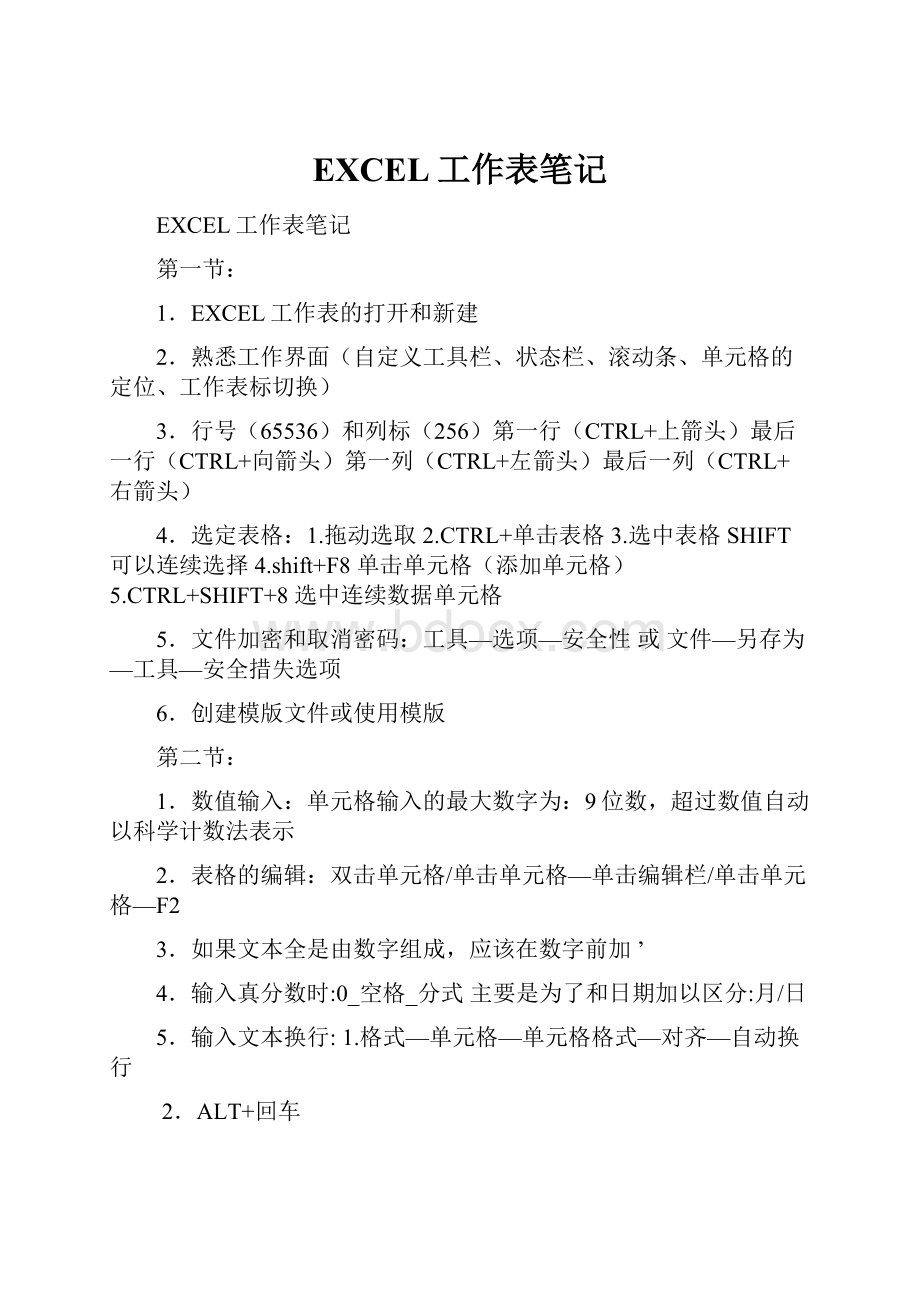
EXCEL工作表笔记
EXCEL工作表笔记
第一节:
1.EXCEL工作表的打开和新建
2.熟悉工作界面(自定义工具栏、状态栏、滚动条、单元格的定位、工作表标切换)
3.行号(65536)和列标(256)第一行(CTRL+上箭头)最后一行(CTRL+向箭头)第一列(CTRL+左箭头)最后一列(CTRL+右箭头)
4.选定表格:
1.拖动选取2.CTRL+单击表格3.选中表格SHIFT可以连续选择4.shift+F8单击单元格(添加单元格)5.CTRL+SHIFT+8选中连续数据单元格
5.文件加密和取消密码:
工具—选项—安全性或文件—另存为—工具—安全措失选项
6.创建模版文件或使用模版
第二节:
1.数值输入:
单元格输入的最大数字为:
9位数,超过数值自动以科学计数法表示
2.表格的编辑:
双击单元格/单击单元格—单击编辑栏/单击单元格—F2
3.如果文本全是由数字组成,应该在数字前加’
4.输入真分数时:
0_空格_分式主要是为了和日期加以区分:
月/日
5.输入文本换行:
1.格式—单元格—单元格格式—对齐—自动换行
2.ALT+回车
6.输入日期:
两位数年份:
00—29代表2000—2029年,30-99代表1930—1999年
Ctrl+;输入当前日期,CTRL+SHIFT+;输入当前时间
7.输入序列:
编辑—填充—序列(类型、步长等)
8.选择要填充的序列—光标放到单元格的右下角拖动
9.移动单元格:
光标放到单元格边框拖动鼠标;复制单元格:
光标放到单元格边框拖动鼠标并按CTRL键
10.自定义序列:
工具—选项—自定义序列—导入或输入内容—添加
11.批注:
插入—批注—输入内容;在单
12.
13.
1.地址引用,又有相对地址引用。
如:
A$1行不发生变化,列随着单元格复制的时同发生变化。
(F4引用切换)
2.引用其它工作表数据
(1)引用同一工作本中的其它工作表
工作表名!
单元格的引用地址
(2)引用其它工作本中的单元格
[工作本名]工作表名!
引用单元格地址
D:
\[Book2.xls]Sheet1'!
A1
3.日期-日期=天数(日期用“”)
时间-时间=天(时间用“”)
4.使用函数:
(1)自动计算:
求和、平均值、最大值、最小值、计数。
(2)在工作表中选定单元格—状态栏选择显示数值(求和或平均)
7.函数的嵌套:
在函数中套用函数(二级函数)
=IF(AVERAGE(B3:
D3)>70,"合格","不及格")
如果表达式1成立,则输出表达式2的值,否则会输出表达式3
8.求和函数:
sum平均函数:
average
条件检测函数:
IF计数函数:
COUNT
求一组数值的最大值:
MAX
求一组数值的最小值:
MIN
不函数组:
LOOKUP**功能是:
在指定的单行区域中查找指定的值数
例:
=LOOKUP(4.91,A1:
A4,B1:
B4)
注:
在A1至A4单元格中查找4.91的值,并输出对应B1至B4的单元格信息。
取整函数:
INT
舍入函数:
ROUND
第四节:
工作表的设置与打印
1.设置单元格格式:
选中单元格—单击鼠标右键—单元格格式(格式—单元格)数值、百分比、分数、文本、时间和日期格式、字体、对齐方式、边框、图案等
2.调整行高和列宽
1.自动调整(光标定位到单元格行号或列标上的分隔线上双击分隔线,自动调整为适合的宽度或高度)
2.鼠标拖动调整(光标定位到单元格行号或列标上,用鼠标拖动分隔线)
3.菜单调整(格式—列或行—输入数值)
3.条件格式:
当单元格数据满足指定条件时所设置的显示方式(选中单元格数据—格式—条件格式)
4.行和列的隐藏和取消(格式—行或列—隐藏或取消隐藏)
5.添加工作表背景:
格式—工作表—背景
6.套用表格样式:
选中表格区域—格式—自动套用格式
7.格式刷的应用:
选中含有复制格式的单元格—选择格式刷工具—在目标单元格拖动。
8.页面设置:
(设置纸张大小、页面方向、页边距、页眉和页脚、设置分页(强制分页:
插入—分页符)设置工作表)
9.设置打印区域:
文件—页面设置—工作表—打印区域—选中要打印的表格
10.设置打印标题:
文件—页面设置—工作表—打印标题—选中表题行
11.新建窗口:
窗口—新建(新建窗口内容与原文件相同)
12.重排窗口:
窗口—重排窗口(平铺、水平并排、垂直并排、层叠)
13.窗口的拆分与冻结
第五节:
管理工作表
1.选择工作表:
(1)单击选定单个工作表
(2)按SHIFT键,连选多个工作表(3)按CTRL键,可选择多个不连续工作表(4)在工作表标签上右键,选择全部工作表
2.插入工作表:
在工作表标签右键—插入工作表(输入新表名)
3.删除工作表:
选定删除工作表—右键—删除工作表或者编辑菜单—删除工作表
4.移动工作表:
可以同一个工作本中移动,也可以在不同的工作本中移动(两个工作本窗口需要需要层叠)
5.复制工作表:
CTRL+拖动工作表
6.重命名工作表:
7.保护工作本:
工具—保护—保护工作簿(结构、窗口)—密码
8.保护工作表:
工具—保护—保护工作表
9.保护单元格:
格式—单元格格式—保护—锁定、隐藏(对单元格的锁定和公式)
10.工作表的隐藏:
格式—工作表—隐藏(取消隐藏)
11.插入—图表(选择图表类型、数据区域、标题、坐标轴、网格线、图例、数据标志等)增加或删除图表数据(光标定位到图表的绘图区,然后在数据区中拖动绿色的方格线。
12.表中的列为字段,存放相同的类型数据。
每一行为一个记录,也就是各个字段值
13.查找记录:
数据—记录单—(新建、删除、根据条件查找记录。
14.排序:
1。
光标定位到要排序的列—工具栏排序图标(简单排序)
2.数据—排序:
定义主要关键字第二关键字等、有无标题。
15.筛选:
1。
自动筛选—数据—筛选—自动筛选
2.高级筛选—数据—筛选—高级筛选
16.数据的统计:
1。
先排序汇总字段2。
数据菜单—分类汇总3。
选择汇总字段、汇总方式、汇总款项—确定。
删除汇总恢复原始表格